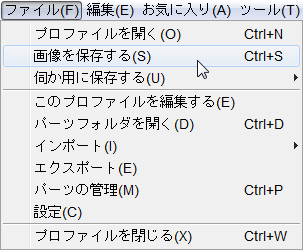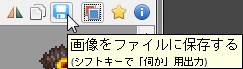コンテンツ
使い方動画
『キャラクターなんとかJ』でのキャラ作成の流れを簡単に説明した動画になります。
以下の説明記事と合わせて参考にしてください。
起動方法
本素材セットフォルダ中の「CharacterManaJ_0.998」フォルダ内の「charactermanaj.exe」を実行してください。
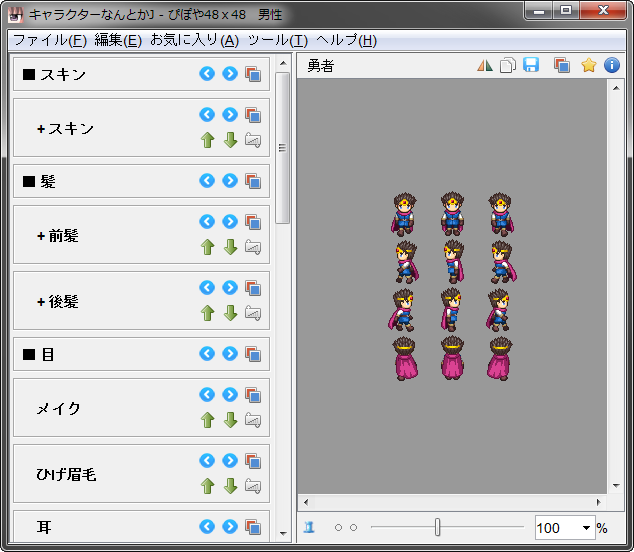
プロファイルの選択
本素材データは現在のところ「男性」、「女性」で素材セットを分けています。
今後「子供」や「老人」といったセットも追加する予定です。
この切り替えを「プロファイル選択」にて行います。
「ファイル>プロファイルを開く」から使用したいプロファイルを選択してください。
選択したら、下の「プロファイルを開く」ボタンか、一覧でプロファイル名をダブルクリックするとプロファイルが開かれます。
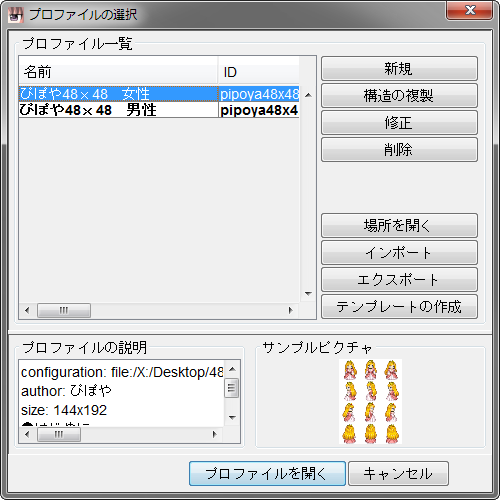
プロファイルを開くと『キャラクターなんとかJ』がもう一つ起動しますので、男性・女性と同時に作成したい場合に便利です。
プリセットの読込
各プロファイルにはこちらで作成したキャラクターをいくつかプリセットとして登録してあります。
現状はパーツ数が少ないこともあり、このプリセットをベースにパーツを変更していくと簡単にキャラクターを作ることができます。
「お気に入り」からプリセットを選択することができます。

お気に入り登録
自分で作成したキャラクターはお気に入り登録して、再利用することが可能です。
※現在のところ、8方向歩行対応などでパーツの仕様が大きく変わる可能性が高いため、せっかくお気に入り登録しても使えなくなる場合があることをご了承ください。
「お気に入り>お気に入りに追加」かウィンドウ右上の「星アイコン」からお気に入りに登録することができます。
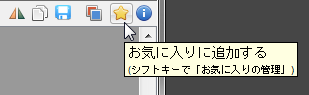
お気に入り機能は大変便利ですので、ぜひこちらもご覧ください。
[お気に入りメニューと、お気に入りの管理の説明] – キャラクターなんとかJ Wiki – キャラクターなんとかJ – OSDN
2018年10月現在、同じカテゴリ内で複数パーツを選択し、パーツの表示順を変更した場合にお気に入りにその変更が保存されない点がサイト上で報告されており、こちらでもそのように動作しているのが確認できています。
仕様か不具合か今後修正されるかはわかりませんが、現状では保存したお気に入りを再利用する場合には崩れたパーツの表示順を再設定する必要がありますので、ご注意ください。
パーツ選択
画像パーツを選択するときは、左にあるカテゴリ名をクリックし、使用したいパーツのチェックボックスをクリックします。
本素材セットはカテゴリ数が多いので、すべてのカテゴリを確認するにはスクロールバーをドラッグするかマウスのホイール操作でスクロールさせてください。

パーツ選択の解除
選択しているパーツの選択を解除を行う場合は、そのパーツのチェックボックスをクリックすればチェックが外れて選択を解除することができますが、この操作は1つのカテゴリで複数のパーツ選択を許可しているカテゴリでのみ可能です。
1つのカテゴリで1パーツ選択しか許可していないカテゴリで上記の操作を行うためには、「編集>単一選択カテゴリのパーツを解除可能にする」を選択する必要があります。
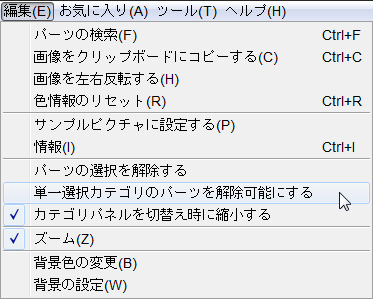
ただし、この設定は『キャラクターなんとかJ』の起動ごとに解除されてしまうため、本素材セットでは単一選択カテゴリには何も描いていない透明画像を「なし」という名前でパーツに入れてありますので、ご活用ください。
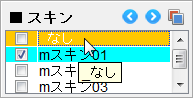
ちなみに「複数パーツが選べるカテゴリ」と「1つしかパーツが選べないカテゴリ」の見分け方は、カテゴリ名の右にあるアイコンで判別できます。
「複数パーツが選べるカテゴリ」ではカテゴリ内でのアイコンの重ね順を操作できる矢印アイコンと整列アイコンが表示されています。
各アイコンの機能について詳しくはこちらをご覧ください。
[画面の操作説明] – キャラクターなんとかJ Wiki – キャラクターなんとかJ – OSDN
ズーム表示
プレビュー画像が小さくて見にくいときは、右下のズームパネルで倍率を変更できます。

色変更
パーツの色を調整したい場合はカテゴリ名の横にある「色ダイアログを開く」アイコンをクリックします。

色ダイアログが開くので、色を調整します。
色々な調整方法が用意されているのですが、私の色調整のやり方としては一番下の「HSY+コントラスト」を使用しています。
「色相」・「彩度」で色味を決めて、「輝度」・「コントラスト」で微調整するかんじです。

また、「RGB」の「透過>オフセット・倍率」を調整することでパーツを半透明にすることもできます。

同一カテゴリで複数のパーツを選択し別々に色調整をしたい場合は「すべてのアイテム」のチェックを外します。色グループと連動させている場合は「連動する」のチェックも外しましょう。
色の調整を取り消したい場合は右下の「リセット」ボタンを押します。
またすべてのカテゴリのパーツの色調整したものをリセットしたい場合は「編集>色情報のリセット」を実行します。
キャラクターを連続して作る場合など、色の調整情報が残ったままですので、一旦リセットしたほうがいい場合があります。
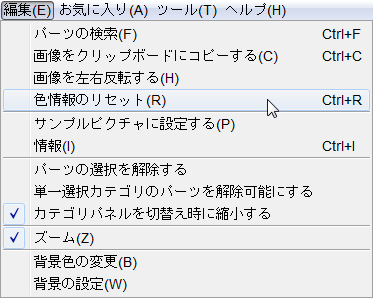
他、キャラクターなんとかJの開発中バージョン0.999-beta8 搭載の機能になりますが、パーツの色調整した数値をコピー&ペーストで他のパーツにも適用することができるようになりました。
色ダイアログの右上に2つのアイコンがあり、それぞれのアイコンを押すと色調整した数値をコピー&ペーストできます。

コピー 
ペースト
画像保存
作成したキャラクターを画像として保存する場合は「ファイル>画像を保存する」を実行するか、右上に並んだアイコンの「画像をファイルに保存する」をクリックします。